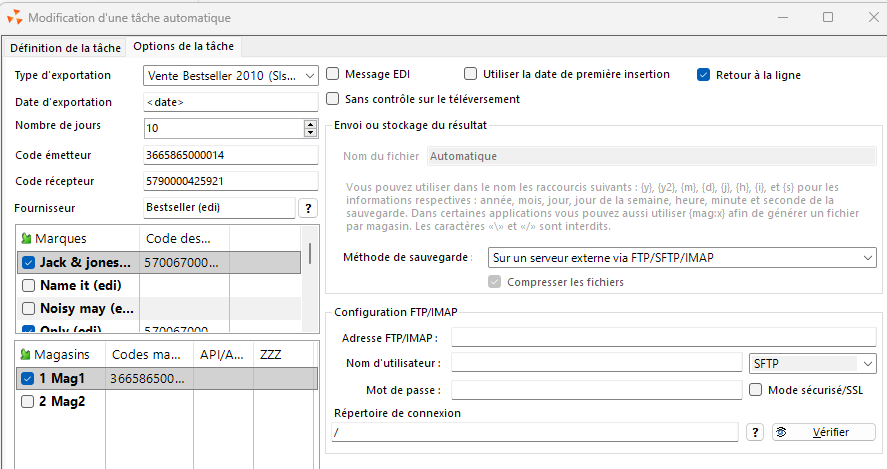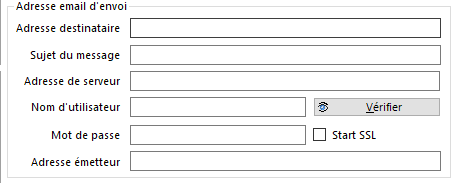NF13228 — Tâche automatisée ⇒ Exportation EDI
De Documentation Polaris
Voir la carte de la fonctionnalité : A classer
Exportation des données Ventes et Inventaire au format EDI depuis la tâche automatisée 'Exportation EDI'
Veuillez consulter :
- Tâche automatisée pour les informations générales.
Appel
SystèmeGestion des tâche automatiséesCréerImport - ExportExportation EDI
Onglet "Options de la tâche"
Type d'exportation
Exportation des ventes
Des formats spécifiques ont été mis en place pour certains fournisseurs.
Vente (Slsrpt)pour l'exportation des ventes. Des formats spécifiques ont été mis en place pour certains fournisseurs :Vente Esprit(Slsrpt): format spécifique pour le fournisseur "Esprit"Vente Etam (Slsrpt): format spécifique pour le fournisseur "Etam"Vente VF Europe (Slsrpt): format spécifique pour le fournisseur "VF Europe"
Disponible depuis la version 11.04
Vente BestSeller 2010 (Slsrpt): format spécifique version 2010 pour le fournisseur "BestSeller"
Disponible depuis la version 12.0.2.41958
: renommer le fichier généré : "SLS_12102023111400_3665865000014.edi"
Disponible depuis la version 11.05
Ventes Street One (Slsrpt): format spécifique pour le fournisseur "Street One" comportant le segment 'RFF+TN:xxxxxx'.
Exportation de l'inventaire
Des formats spécifiques ont été mis en place pour certains fournisseurs :
Inventaire (Invrpt): pour l'exportation de l'inventaire classique.Inventaire stock (Invrpt): permet de ne pas exporter les stocks=0 comme c'est le cas dans l'option 'Inventaire (Invrpt)' (fournisseur "Mustang").Inventaire Esprit(Invrpt): Exportation de l'inventaire spécifique pour le fournisseur "Esprit"Inventaire VF Europe (Invrpt): spécifique pour le fournisseur "VF Europe"Inventaire Bestseller (Invrpt) (obsolète): spécifique pour le fournisseur "BestSeller" qui comporte beaucoup de marques ayant le même GLN. Le programme ne fait pas de découpage par marque (si même GLN pour toutes les marques) dans le fichier exporté. Les balises "NAD" sont exportées une seule fois (au début du fichier). Chaque tâche automatisée est paramétrée pour un seul magasin.Inventaire Bestseller 2010 (Invrpt): spécifique version 2010 pour le fournisseur "BestSeller".
Disponible depuis la version 12.0.2.41958
: renommer le fichier généré : "INV_12102023111400_3665865000014.edi"
Type d'exportation "Inventaire Esprit (Invrpt)"
Cas particulier des franchises Esprit enregistrées avec un GLN principal et un GLN magasin (Cas de société avec plusieurs franchises Esprit):
- GLN principal :
- Doit être paramétré dans
Code émetteurde la tâche automatiséeExportation EDI, type d'exportationInventaire Esprit (INVRPT) - Figure dans les segments 'UNB+UNOB' et 'NAD+BY' du fichier INVRPT constitué
- Doit être paramétré dans
- GLN du magasin :
- Doit être paramétré dans
Code magasinde la tâche automatiséeExportation EDI, type d'exportationInventaire Esprit (INVRPT) - Figure dans le segment 'NAD+SN' du fichier INVRPT constitué
- Doit être paramétré dans
Date d'exportation
- Comportement différent selon que l'option 'Utiliser la date de première insertion' est cochée ou non (voir les précisions données sur l'option en question)
- Par défaut la balise <date> est remplacée par la date d'exécution de la tâche automatisée
- Il est possible de renseigner la date au format
AAAA-MM-JJouJJ/MM/AAAAafin d'effectuer l'exportation d'une journée précise ou d'une période - La date indiquée n'a aucune incidence sur les données de l'inventaire, elle figurera dans le fichier constitué pour préciser la date d'exportation seulement
Nombre de jours
- Fonctionnel uniquement en exportation des ventes AVEC l'option 'Utiliser la date de première insertion' décochée
- Par défaut, le nombre de jours est égal à 0
- Sinon, indiquer le nombre de jours à inclure avant la date précisée dans 'Date d'exportation'
- Exemples :
- Pour exporter les ventes du jour alors que la tâche automatisée est exécutée tard le soir après la fermeture des magasins, renseigner :
- Date d'exportation = <date>
- Nombre de jours = 0
- Pour exporter les ventes de la veille alors que la tâche automatisée est exécutée le matin tôt avant l'ouverture des magasins, renseigner :
- Date d'exportation = <date>
- Nombre de jours = 1
- Pour exporter les ventes sur une période, tout le mois de septembre par exemple (du 01/09/2010 au 30/09/2010), renseigner :
- Date d'exportation = 2010-09-30
- Nombre de jours = 29
- Le nombre de jours est déterminé par la soustraction des deux dates de l'intervalle : 30/09/2010 - 01/09/2010 = 29 jours
- Pour exporter les ventes du jour alors que la tâche automatisée est exécutée tard le soir après la fermeture des magasins, renseigner :
Code émetteur et récepteur
Code émetteur:Code EDI du magasin émetteurCode récepteur: Code EDI du récepteur (fournisseur)
Fournisseur
- Sélectionner le fournisseur
Marques
- Cocher les marques concernées et renseigner le code EDI correspondant dans la colonne
Code des marquespour chacune
Magasins
- Cocher les magasins concernés et renseigner le code EDI dans
Codes magasins
Options
Message EDI: Si l'option est cochée, le fichier EDI n'est pas joint au mail, mais le contenu est intégré au corps du messageRetour à la ligne: Si l'option est cochée, un retour à la ligne est fait sur chaque ligne et rend plus lisible le message
Disponible depuis la version 11.1.1
Sans contrôle sur le téléversement:- Décoché par défaut. Contrôle le téléversement du fichier (le programme envoi puis renomme le fichier)
- Coché : Option moins sécurisée qui ne contrôle pas si le fichier a bien été intégralement envoyé.
Utiliser la date de première insertion
- Option prise en compte uniquement en exportation des ventes (sauf EDI ETAM) et ne permettant pas l'exportation des débits saisis avant la mise en place de la version 8.1.2.34374
- Le comportement des paramètres 'Date d'exportation' et 'Nombre de jours' dépend de cette option
- Par défaut l'option est décochée
- Si l'option est cochée, le filtre sera fait sur la date de création de vente au lieu de la date de valeur
A savoir :
*'Utiliser la date de première insertion' décochée = Exportation à la date indiquée
- Date d'exportation
- <date> : Génère SLSRPT avec les ventes en date d'exécution de la tâche
- AAAA-MM-JJ : Génère SLSRPT avec les ventes à la date indiquée
- Nombre de jours : Nombre de jours à prendre en compte avant la date d'exportation indiquée
- Utiliser la date de première insertion' cochée = Exportation depuis la date indiquée
- Date d'exportation :
- <date> : Génère SLSRPT avec les ventes depuis la date de dernière exécution de la tâche
- AAAA-MM-JJ : Génère SLSRPT avec les ventes depuis la date indiquée jusqu'à aujourd'hui
- 'Nombre de jours' : Non prise en compte du paramètre
- Pour exporter les ventes EDI sans risquer de renvoyer des ventes déjà envoyées, paramétrer de la façon suivante :
- Cocher 'Utiliser la date de première insertion'
- 'Date d'exportation' : <date>
Retour à la ligne
Méthode de sauvegarde
- Consulter la page Taches automatisées, rubrique "Méthode de sauvegarde".
Méthode de sauvegarde : Envoi par courrier électronique
Renseigner :
Adresse destinataire (*): e-mail du destinataireSujet du message (*): sujet du mail
Disponible depuis la version 11.03.2
Paramétrage mail spécifique à la tâche automatisée :
- Certains fournisseurs EDI ne traitent que les mails provenant de l'adresse enregistrée lors de souscription EDI. Mais si l'adresse email de l'émetteur est différente du nom de domaine enregistré dans la nouvelle configuration mail, il est possible que l'email ne soit pas reçu par le destinataire (spam ou détruit).
- Dans ce cas, veuillez renseigner le paramétrage mail spécifique à la tâche automatisée :
Adresse de serveur: indiquer : port si nécessaire (mail.vega-net.net:587 par exemple)Nom d'utilisateurMot de passeStart SSLAdresse émetteur
A savoir :
Si le paramétrage mail spécifique n'est pas renseigné (adresse du serveur vide), le mail est envoyé avec les paramètres mails par défaut.
- Paramètres mails par défaut de Polaris :
- Nouveau paramétrage avec nom de domaine (conseillé) si renseigné (Système / configuration ticket par mail)
- Sinon ancienne configuration mail, conservée pour compatibilité (Système / schéma de réplication / onglet "Options") : signalement dans le panneau système.
Spécificités fournisseurs
EDI Esprit: Détail et exemple...EDI Mustang: Le type d'exportation 'Inventaire stock (Invrpt)', option disponible à partir de la version 4.04.0.22579, permet de ne pas exporter les stocks=0 comme c'est le cas dans l'option 'Inventaire (Invrpt)'.EDI Vf Europe: Exportation des données sous un format spécifique (avec un segment de type 'RFF') demandé par le fournisseur 'VF Europe' pour la marque 'North Face'.- Vente VF Europe (Slrspt) pour l'exportation des ventes
- Inventaire VF Europe (Invrpt) pour l'exportation de l'inventaire
Disponible depuis la version 10.0.3
EDI Bestseller: ce fournisseur a plusieurs marques (Jack & jones, Only, Pieces, Selected ...) qui ont le même code GLN. Ce spécifique permet de ne pas découper le fichier par marque et d'inclure les balises "NAD" une seule fois au début du fichier.
Nom du fichier généré
Le nom du fichier généré est sous la forme :
- Pour les ventes :SLSRPT_AAAAMMJJ_HHMMSSFFF.edi (exemple : SLSRPT_20191008_085124728.edi)
- Pour l'inventaire : INVRPT_AAAAMMJJ_HHMMSSFFF.edi (exemple : INVRPT_20191008_085124728.edi),
- AAAAMMJJ et HHMMSSFFF correspondent à la date et à l'heure UTC de génération du fichier
- L'heure est formatée au format HHMMSSFFF (heures, minutes, secondes, millisecondes)